Záložka Pôvodné zostavy umožňuje vygenerovať najrôznejšie typy dátových zostáv. Tieto zostavy môžete generovať za zvolené časové obdobie a to pre všetky alebo len určitú pokladňu. Každú zostavu môžete obmedziť na vybranú zmenu (dobu od otvorenia do uzavretia pokladnice) a obmedziť zobrazované dáta len na túto zmenu. Stačí prejsť do predajného reportu Zmeny, tu vybrať zmenu a potom určeným tlačidlom prejsť do Zostáv. Zostava, ktorú potom vyberte, bude mať automaticky nastavené časové obdobie na zvolenú zmenu.
|
•Na prácu s pokladničnými dátami odporúčame použiť nové zostavy, ktoré sú popísané v tejto kapitole. Tieto pôvodné zostavy už nie sú nijako ďalej upravované ani rozvíjané. •Niektoré dátové zostavy nie sú pre Slovensko podporované. |
Ako vygenerovať zostavu?
|
Kliknite na záložku Zostavy » Pôvodné zostavy a potom si vyberte z ponuky zostáv v pravej časti stránky. Na zvolenú zostavu kliknite. |
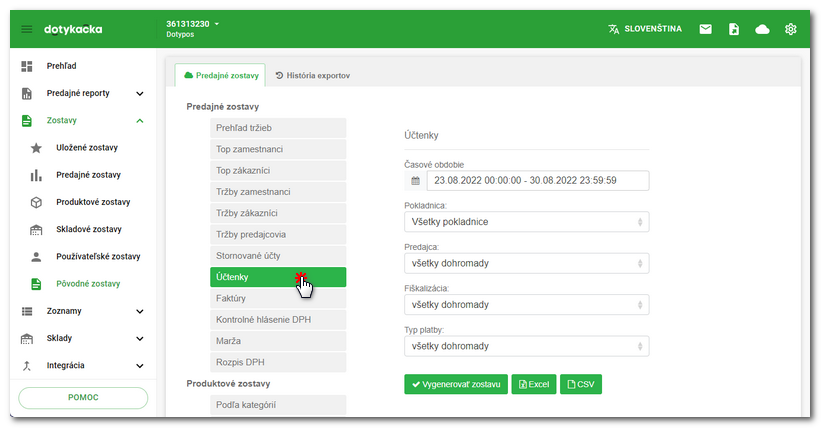
|
Kliknite do poľa Nakoniec v časti |
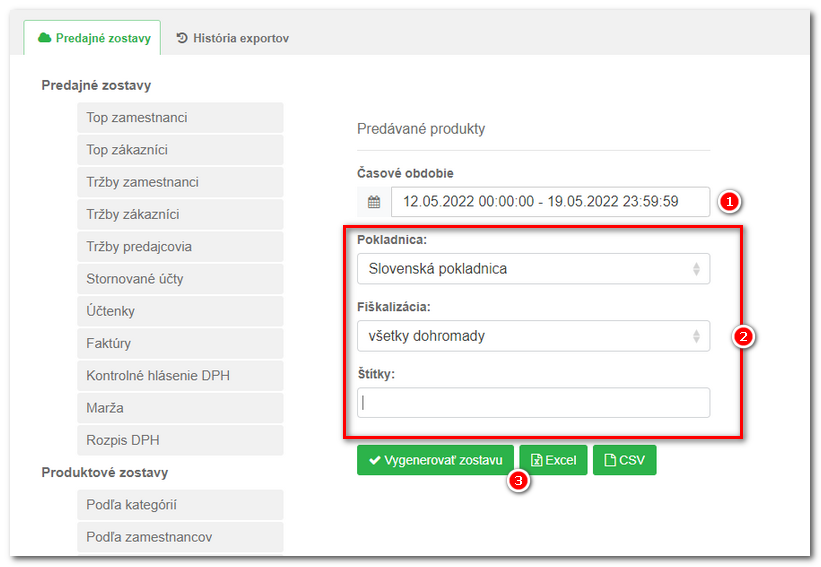
|
Po vygenerovaní sa zostava zobrazí v prehliadači. Na nasledujúcom obrázku vidíte vygenerovanú predajnú zostavu Účtenky. V tejto zostave môžete kliknúť na meno zamestnanca alebo zákazníka a zobraziť všetky účtenky, ktoré boli pod nimi vystavené. Kliknutím na tlačidlo Účtenka alebo číslo účtenky prejdete na podrobnosti každej účtenky. Exportovať vygenerovanú zostavu do formátu Excel alebo .csv je možné pomocou tlačidiel v záhlaví. |
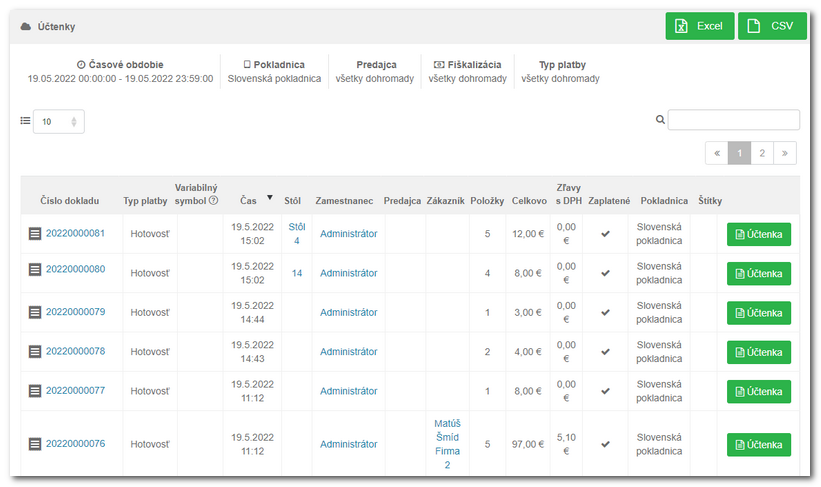
 a vyberte
a vyberte  . Ak ponecháte predvolenú možnosť všetky dohromady, zostava bude platná pre všetky pokladnice alebo doklady.
. Ak ponecháte predvolenú možnosť všetky dohromady, zostava bude platná pre všetky pokladnice alebo doklady. vyberte, či chcete správu zobraziť (tlačidlo
vyberte, či chcete správu zobraziť (tlačidlo